Uw manier van aanmelden is afhankelijk van hoe uw organisatie de toegang heeft ingesteld:
- Single Sign-On (SSO) : gebruikt de SSO-portal van uw organisatie om toegang te krijgen tot Brightspace en andere systemen.
- Lokaal Login: gebruikt de Brightspace login pagina met een gebruikersnaam en wachtwoord verstrekt door uw beheerder.
- Tweefactor authenticatie :voegt een extra stap toe na lokale login om ongeautoriseerde toegang te voorkomen, waarbij Gebruikers een verificatiecode moet invoeren die is gegenereerd door een authenticator app of ontvangen via E-mail (indien geconfigureerd).
Als u niet zeker weet welke methode u het beste kunt gebruiken, neem dan contact op met de IT-ondersteuning van uw organisatie.

|
Belangrijk: als u zich niet kunt aanmelden bij Brightspace®, beheert uw organisatie uw aanmeldgegevens. Desire2Learn® kan uw wachtwoord niet opnieuw instellen of accounts aanmaken.
Neem contact op met de IT-ondersteuning van uw organisatie of de Brightspace®-beheerder om uw gebruikersnaam te verkrijgen of uw wachtwoord opnieuw in te stellen.
Zij zullen u helpen:
- de juiste koppeling te verkrijgen om u aan te melden
- een nieuwe gebruikersnaam en een nieuw wachtwoord te verkrijgen
- een vergeten gebruikersnaam of wachtwoord te herstellen
|
Zoek uw Brightspace-aanmeldingspagina
Als u de aanmeldpagina van uw Institutions Brightspace niet kent, kunt u de aanmeldzoeker gebruiken om u te helpen deze te vinden.
Uw Brightspace®-referenties verwerven
Uw aanmeldingservaring verschilt afhankelijk van of uw organisatie SSO-verificatie of een lokaal aanmeldingsproces gebruikt om toegang te verlenen tot Brightspace®. D2L® raadt u daarom ten zeerste aan contact op te nemen met uw systeembeheerder of IT-afdeling als u uw aanmeldmethode wilt verifiëren.
Uw wachtwoord opnieuw instellen:
- Klik op de Brightspace®-aanmeldpagina op Wachtwoord opnieuw instellen.
- Voer in het veld E-mailadres uw e-mailadres in.
- Klik op Verificatiecode verzenden.
- Controleer uw e-mail en voer de verificatiecode in het veld Verificatiecode in.
- Klik op Code controleren.
- Klik op Doorgaan en volg de instructies op het scherm om een nieuw wachtwoord aan te maken.
Tweeledige verificatie instellen voor uw account
Als tweeledige verificatie is ingesteld voor uw organisatie, wordt het scherm Tweeledige verificatie inschakelen weergegeven wanneer u voor het eerst uw lokale aanmeldingsgegevens (gebruikersnaam en wachtwoord) invoert. Tweeledige verificatie kan worden afgedwongen of optioneel worden uitgevoerd voor uw account.
U kunt uit de volgende opties kiezen voor uw gewenste tweeledige verificatiemethode:
- Per e-mail een aanmeldcode ontvangen op een extern e-mailadres, als u dat aan uw account hebt toegevoegd
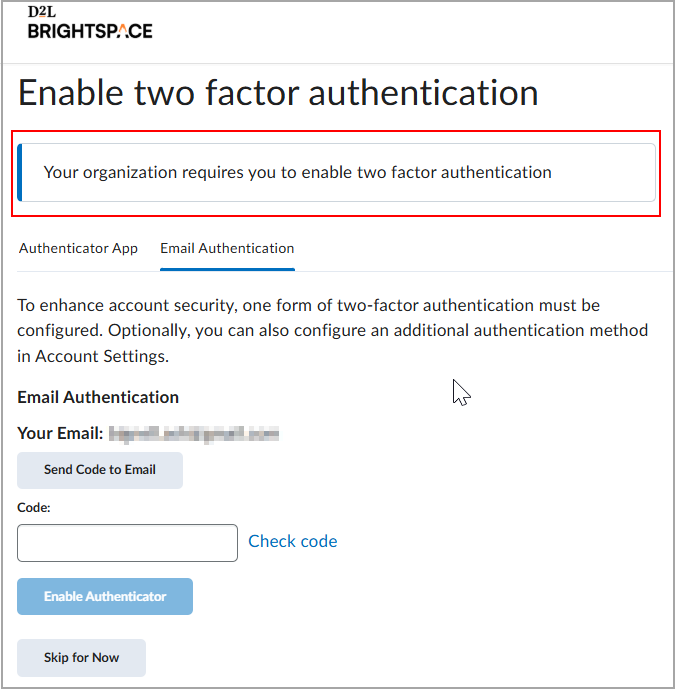
- Een verificatie-app gebruiken
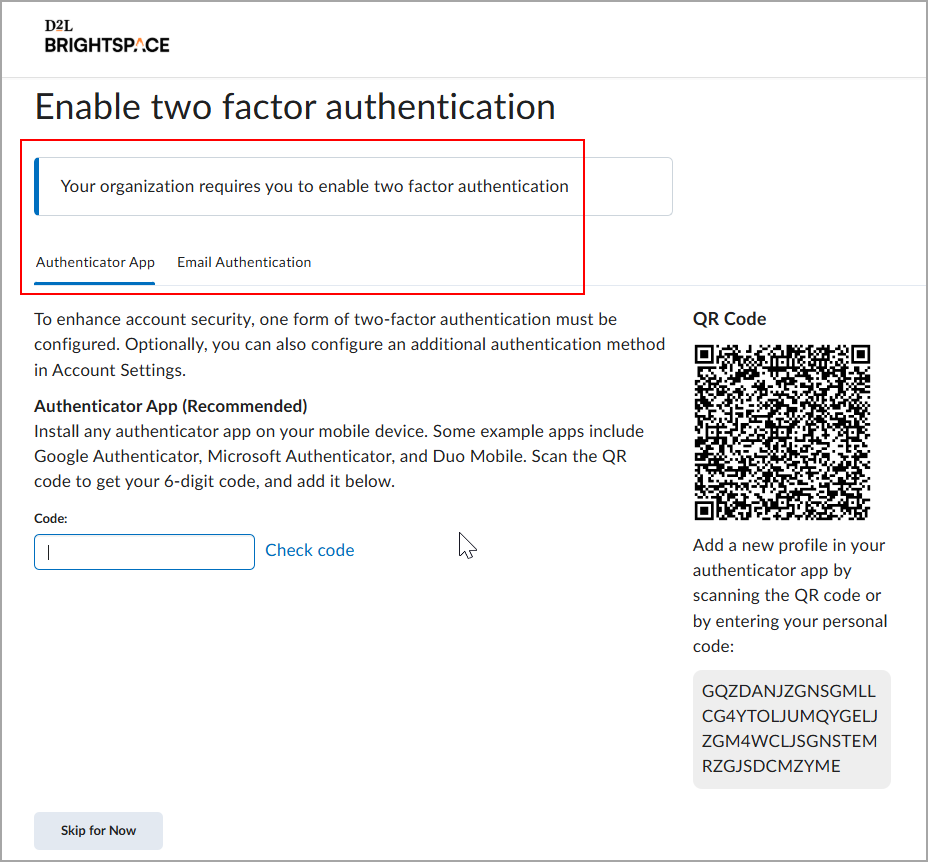
Afhankelijk van de instellingen van uw beheerder kunt u het instellen van uw voorkeursverificatiemethode mogelijk maximaal 5 keer overslaan. U kunt in Accountinstellingen ook uw tweeledige verificatiemethode wijzigen nadat u deze hebt ingeschakeld.
Als tweeledige verificatie optioneel is voor uw account, kunt u de opties voor tweeledige verificatie voor uw lokale account op elk gewenst moment in- of uitschakelen.

|
Belangrijk: als u geen externe e-mail hebt geconfigureerd voor uw Brightspace®-account, wordt de optie om tweeledige verificatie via e-mail te configureren niet weergegeven.
|
Tweeledige verificatie instellen in Accountinstellingen:
- Klik op uw gebruikersnaam en selecteer Accountinstellingen.
- Klik onder Algemene instellingen op Tweeledige verificatie inschakelen voor de App voor tweeledige verificatie of schakel de optie E-mail met tweeledige verificatie in.
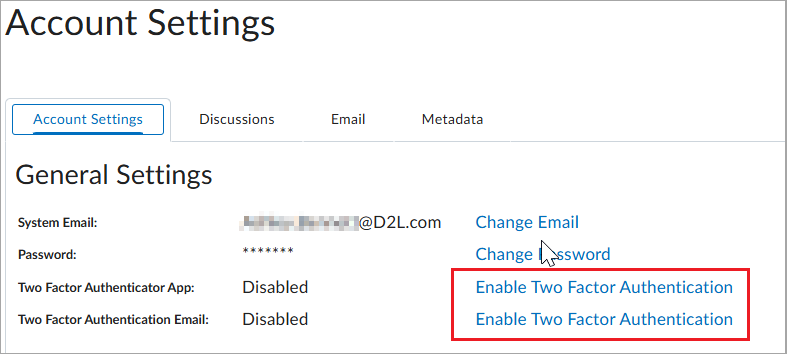
- Volg de instructies in het dialoogvenster Tweeledige verificatie inschakelen om een van de volgende acties uit te voeren:
- Een verificatie-app op uw mobiele apparaat installeren en uw persoonlijke code invoeren.
- Volg de instructies in uw authenticator-app om uw Brightspace®-code op te slaan voor toekomstig gebruik. Op Code naar e-mail verzenden klikken en de code invoeren.
Opmerking: de per e-mail verzonden aanmeldcodes verlopen na 5 minuten.
- Klik op Verificatie inschakelen.
- Wanneer u het installatieproces hebt voltooid, meldt u zich af bij Brightspace® en probeert u zich opnieuw aan te melden. Er verschijnt een prompt voor uw code.
- Voer uw code in en klik op Verzenden.
U bent aangemeld bij Brightspace®.